Slackでカスタム絵文字を作ってみよう! 絵文字パックによる一括追加や削除方法を解説!
Workteria(ワークテリア)では難易度の高いものから低いものまで、スキルや経験に合わせた案件を多数揃えています。会員登録は無料ですので、ぜひ会員登録してご希望の案件を探してみてください!
フリーランス/正社員のエンジニアとして活躍するには、ご自身のスキルや経験に合わせた仕事を選ぶことが大切です。ご希望の案件がみつからない場合はお気軽にお問い合わせください!ユーザ満足度の高いキャリアコンサルタントが在籍していますので、希望条件や悩み事などなんでもご相談ください。ご希望にピッタリの案件をご紹介させていただきます。
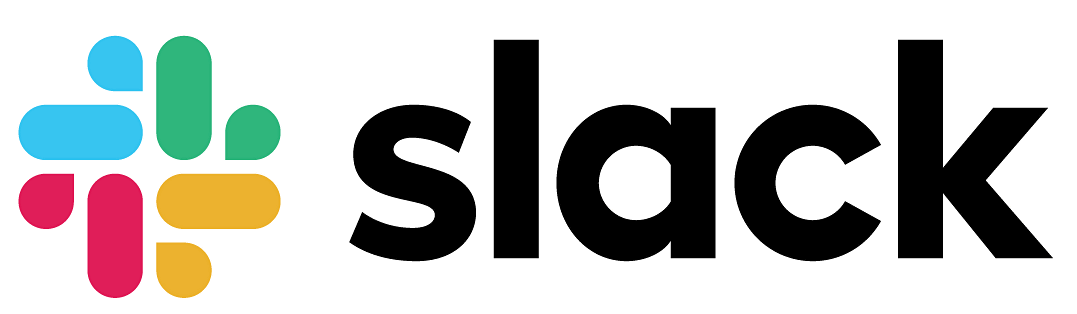
カスタム絵文字
コミュニケーションツールの一つであるSlackでは、メッセージだけでなく絵文字を使用することができます。
絵文字はメッセージの中に使用したり、メッセージのリアクションとしても使うことができます。
Slackでは初めから利用できるように、表情や動物、記号、アクティビティなど様々な種類の絵文字が用意されています。
またSlackには「カスタム絵文字」があり、自分で作成した絵文字を追加できる機能があります。
この記事ではカスタム絵文字について解説します。
カスタム絵文字とは?
Slackの絵文字は絵文字を使ってメッセージを充実させたり、絵文字リアクションを追加してメッセージにすばやく反応することができます。
絵文字はSlackがあらかじめ用意していますが、今の感情や状況に合うものがないことがあります。
「カスタム絵文字」は自分だけのオリジナルな絵文字を作成して追加できます。
カスタム絵文字の追加はデスクトップ版のSlackでのみ追加することができます。
カスタム絵文字はワークスペースごとに追加され、自分だけでなく他のメンバーも使用することができます。
現在利用しているワークスペースで追加されたカスタム絵文字は、別にワークスペースに切り替えると使用できません。
また、ワークスペースの管理者はカスタム絵文字を追加する権限を制限できます。
そのため、ワークスペースによってはカスタム絵文字を追加することができない可能性があります。
Slackのカスタム絵文字の作成は難しいと考える方がいると思います。
Webで「Slack カスタム絵文字」と調べると無料素材やカスタム絵文字が簡単に作れる「絵文字ジェネレーター」など様々なサイトがあります。
いろいろ検索して使いやすいサイトを探してみましょう。
カスタム絵文字を追加する
カスタム絵文字は「JPG、GIF、PNG」形式の画像を使ってカスタム絵文字を作成できます。
選択する画像は背景が透明で、128KB以下の正方形の画像が最適です。
画像が大きすぎる場合には、自動でリサイズされます。
カスタム絵文字の追加は以下の手順で行うことができます。
1. メッセージフィールドの  (絵文字アイコン)をクリックして絵文字メニューを開きます。
(絵文字アイコン)をクリックして絵文字メニューを開きます。

2. 「絵文字を追加する」をクリックします。
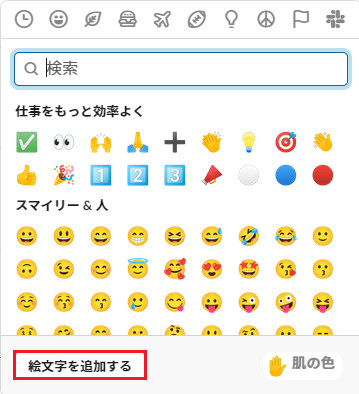
3. 「画像をアップロードする」をクリックして、自分のPCのフォルダ内にある絵文字にしたい画像ファイルを選択します。
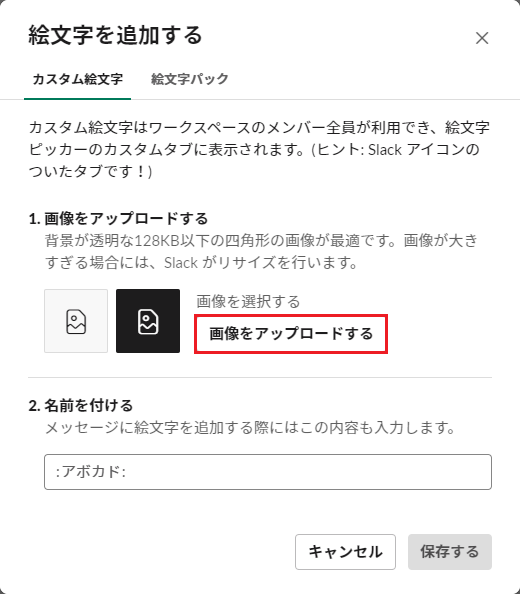
4. 「名前を付ける」で絵文字の名前を入力し、「保存」をクリックします。
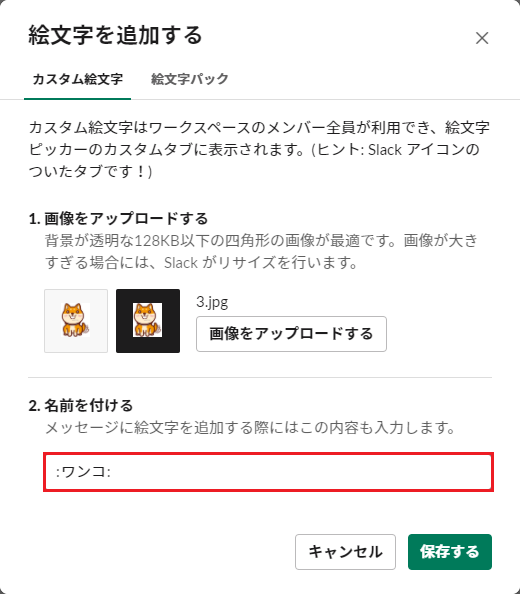
※Slackがすでに用意している絵文字に使用されている名前と同じ名前のカスタム絵文字は作成することができません。

保存するとカスタムに絵文字が追加されています。
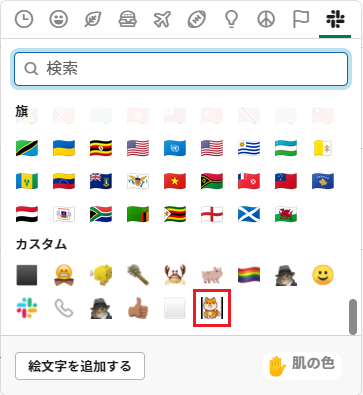
カスタム絵文字を削除する
カスタム絵文字を追加していくとワークスペースで利用できる絵文字が増えていきますが、多すぎると使いにくくなることがあります。
カスタム絵文字はワークスペースの管理者と権限が与えられているメンバーが削除することができます。
ワークスペースの管理者はどのカスタム絵文字でも削除することができますが、メンバーが削除できるのは各自が追加した絵文字のみです。
カスタム絵文字の削除は以下の手順で行うことができます。
1. デスクトップの画面左上にあるワークスペース名をクリックします。
「設定と管理」>「以下をカスタマイズ : [ワークスペース名]」の順でクリックします。
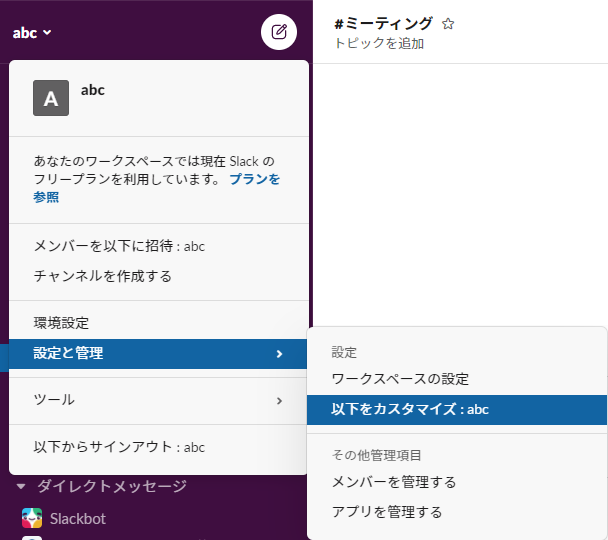
2. ワークスペースの設定画面に自動で切り替わります。
削除したい絵文字の右にある (削除アイコン)をクリックします。
(削除アイコン)をクリックします。
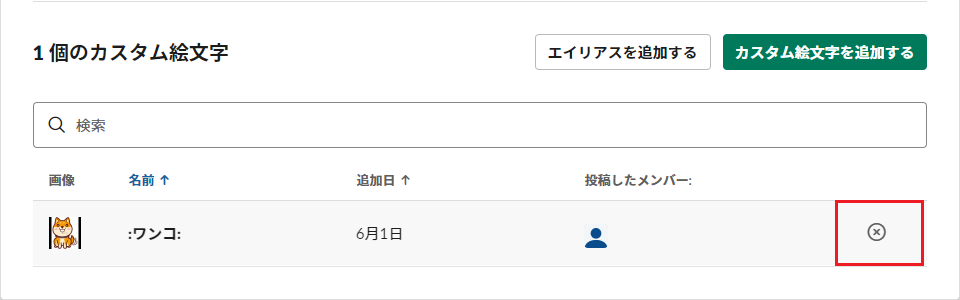
3. 「絵文字を削除する」を選択するとカスタム絵文字の削除は完了です。
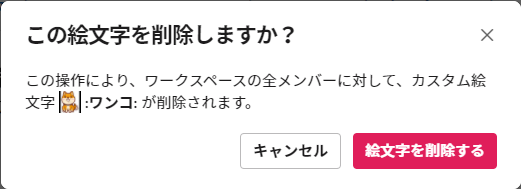
絵文字パック
「絵文字パック」は特定のテーマにそってデザインされたカスタム絵文字のセットです。
Slackを通したチーム内のコミュニケーションをよりスムーズに行えるように、各パックにはニーズに合わせてカスタマイズされたオプションが揃っています。
絵文字パックの追加は ワークスペースの管理者、権限の与えられているメンバーが追加できます。
またカスタム絵文字と同様に絵文字パックはいつでも削除することができます。
絵文字パックを追加する
絵文字パックの追加は以下の手順で行うことができます。
1. メッセージフィールドの  (絵文字アイコン)をクリックして絵文字メニューを開きます。
(絵文字アイコン)をクリックして絵文字メニューを開きます。

2. 「絵文字を追加する」をクリックします。
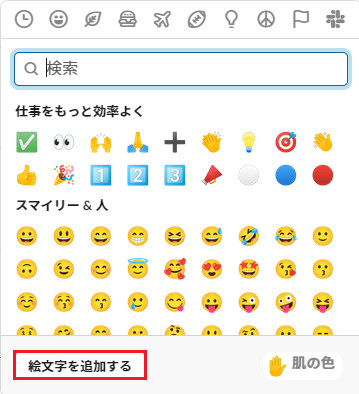
3. ページ上部の「絵文字パック」タブをクリックします。
追加したい絵文字パックを選択します。
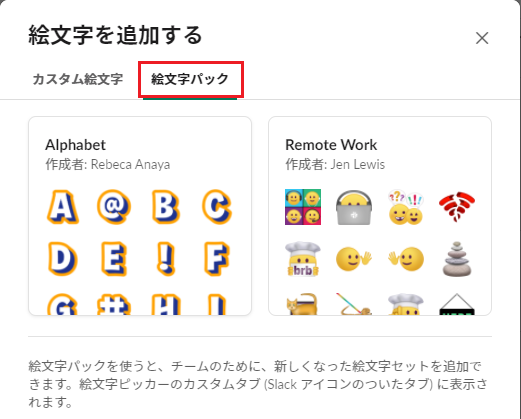
4. 「パックを追加する」をクリックすると完了です。
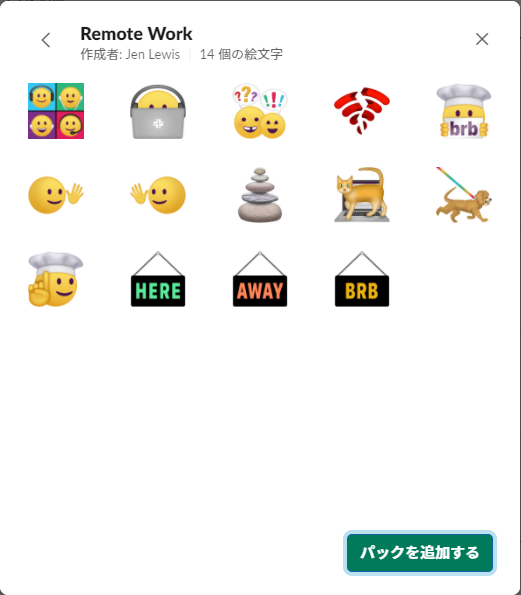
※Slackのアップデートにより絵文字パックが追加される予定です。
絵文字パックを削除する
絵文字パックを追加すると選択する絵文字が多くなり、かえって見づらくなることがあります。
追加した絵文字パックはワークスペースの管理者、権限が与えられているメンバーが削除することができます。
絵文字パックの削除は以下の手順で行うことができます。
1. メッセージフィールドの  (絵文字アイコン)をクリックして絵文字メニューを開きます。
(絵文字アイコン)をクリックして絵文字メニューを開きます。

2. 「絵文字を追加する」をクリックします。
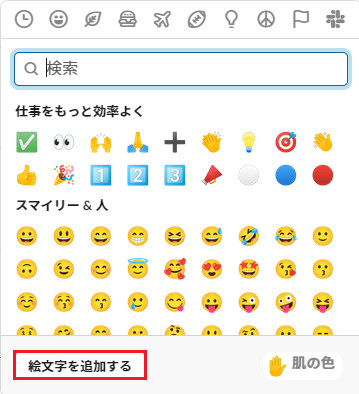
3. ページ上部の「絵文字パック」タブをクリックします。
削除したい絵文字パックを選択します。
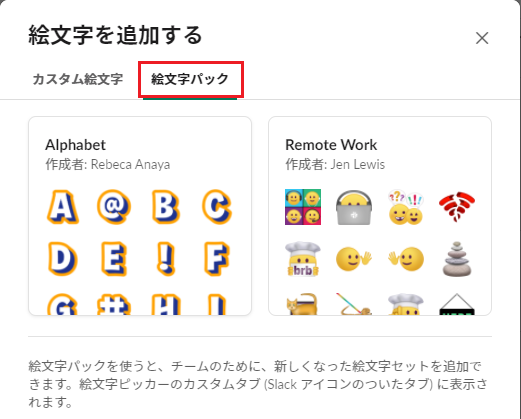
4. 「パックを削除する」をクリックすると絵文字パックの削除は完了です。
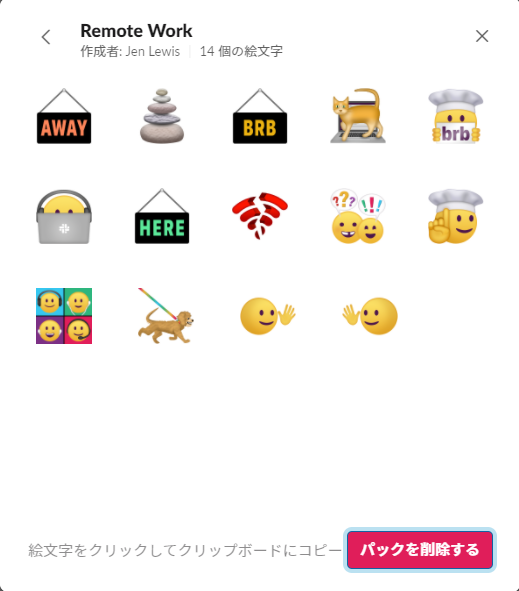
※絵文字パックに含まれる絵文字を個別に削除することはできません。
まとめ
この記事ではカスタム絵文字について解説しました。
カスタム絵文字はSlackで用意されている絵文字にオリジナルの絵文字を追加することができます。
追加された絵文字はワークスペースに参加しているメンバーならだれでも使用できます。
個人専用のスタンプを作成するのもおすすめです。
また一つ一つ絵文字を追加するのが面倒だという方は絵文字パックを追加を検討しましょう。
クリエイターが無料で配布しており、一度にたくさんの絵文字を追加できます。
絵文字を作成してメンバーにオリジナルな絵文字を自慢しましょう!。
-関連記事
【Slack初心者の方編】ワークスペース作成から招待、参加までの流れを解説!
【Slack初心者の方編】Slackのチャンネルとは? チャンネルの特徴と作成手順を解説!
【Slack初心者の方編】Slackでメッセージを送信しよう!メンション、スレッド、リマインダーも解説します!
【著者】
はじめまして。フォワードソフト株式会社の松倉です。
システムエンジニアとして働き始めたのが2020年4月です。経験や知識がない状態で入社した私は、フォワードソフトの教育研修で一からプログラミングの勉強をしました。教育研修を卒業後、Javaのプログラミングについて初学者向けの記事を共同で制作しています。
知識や経験はまだまだですが、これからいろんな職場で様々な経験しながら勉強していきたいと思っています。
正社員/フリーランスの方でこのようなお悩みありませんか?
- 自分に合う案件を定期的に紹介してもらいたい
- 週2、リモートワークなど自由な働き方をしてみたい
- 面倒な案件探し・契約周りは任せて仕事に集中したい
そのような方はぜひ、Workteriaサイトをご利用ください!
定期的にご本人に合う高額案件を紹介
リモートワークなど自由な働き方ができる案件多数
専属エージェントが契約や請求をトータルサポート


